Win11游戏显示找不到d3dx9怎么办? Win11中d3dx9.dll丢失的解决办法
时间:2024-11-16 19:50:37 来源:互联网 阅读:
d3dx9是Windows下DirectX9的一个组件,DirectX是Windows支持游戏和显卡游戏外设的程序接口,任何一个组件的损坏或缺失,就会造成游戏无法运行,这篇文章是本站给大家分享的Win11玩游戏找不到d3dx9解决方法。
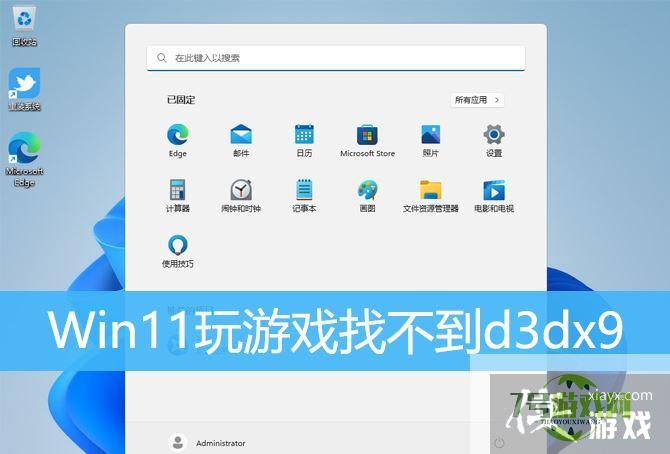
方法一:
1、首先,按键盘上的【 Win + X 】组合键,或右键点击任务栏上的【Windows徽标】,在打开的右键菜单项中,选择【设置】;
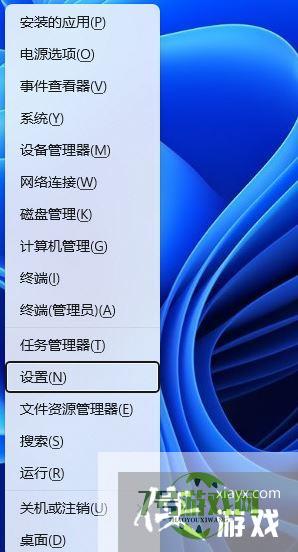
2、设置窗口,左侧边栏,点击【应用】,右侧点击【可选功能(你的设备的额外功能)】;
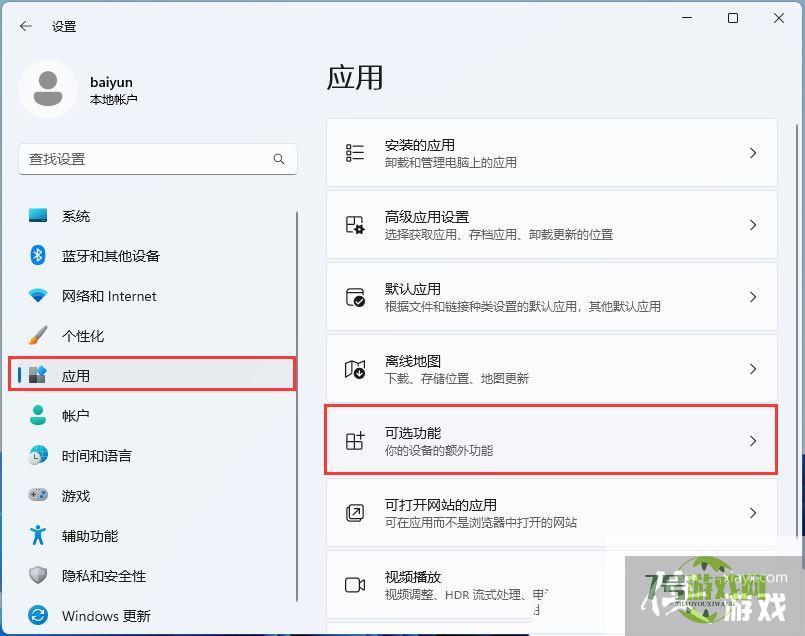
3、路径:应用 > 可选功能,点击【查看功能】;
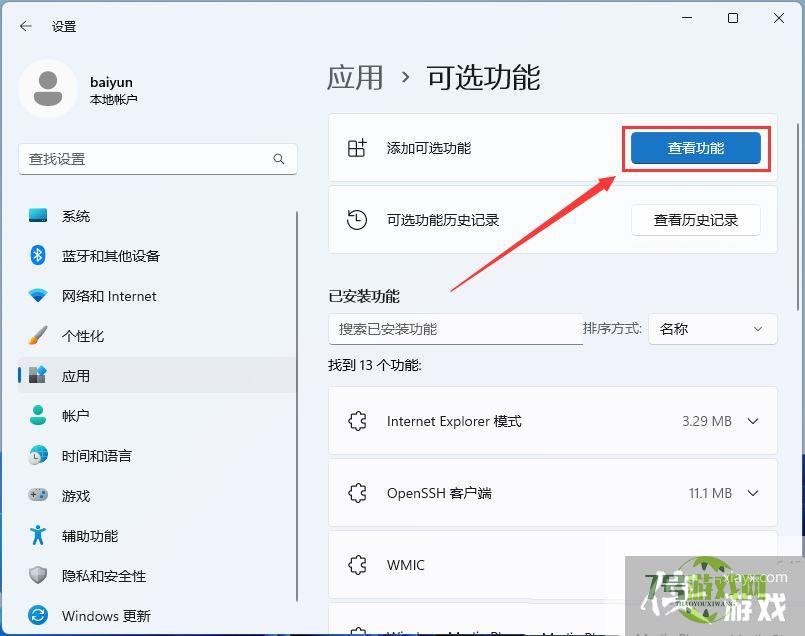
4、添加可选功能,找到并勾选【图形工具】;

5、确认要添加的可选功能,然后点击【安装】;
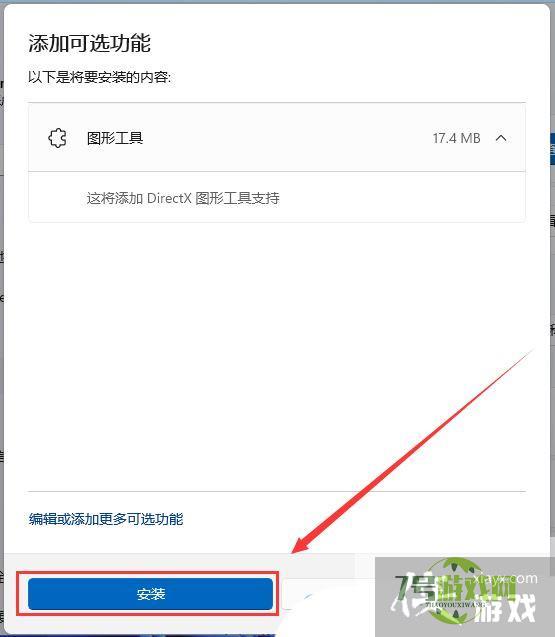
6、最近操作下,可以看到图形工具正在执行的操作;
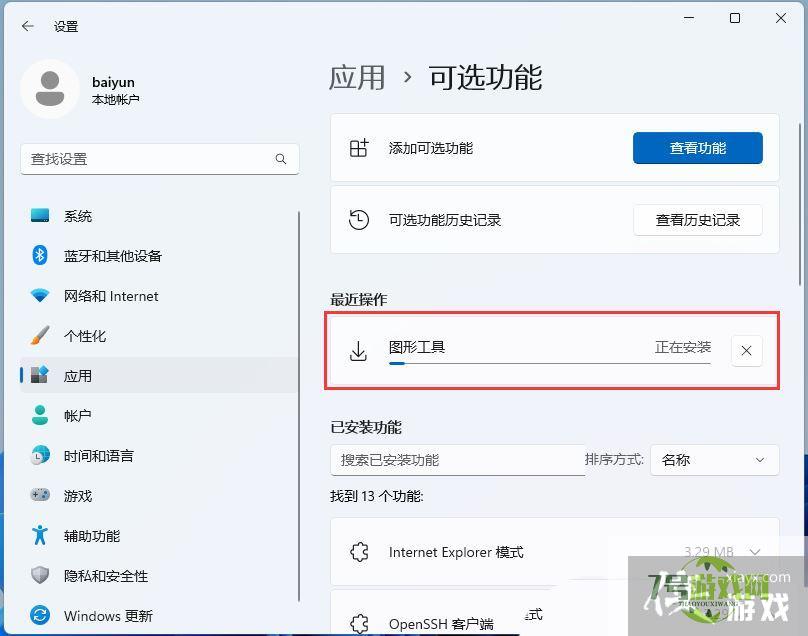
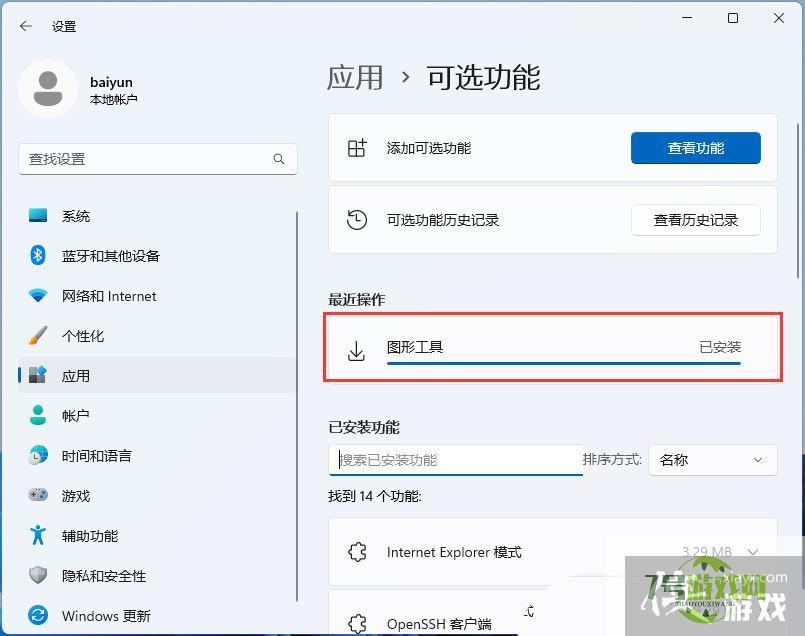
方法二:使用软件运行库解决
功能简要:

1、本程序集成VB6/VC2005/VC2008/VC2010/VC2012/VC2013/VC2015-2022/DX9最新版常用运行库,适合Windows系统32位和64位下安装,在64位系统下32位的运行库也一并安装;
2、本程序将智能识别系统环境,如果在当前环境为部署前和部署中调用不需要加任何参数,程序将自动安装并自删除;
3、如果不是在部署前和部署中调用则可以使用本程序提供的命令行参数运行;
4、程序命令行:
-A 自动安装 (使用此参数将自动安装带界面) -S 静默运行 (使用此参数将自动安装没有界面) -D 运行完成后自删除 (使用此参数将在安装完成后自删除)5、本程序没有绑定广告、IE首页等。

最新更新
更多-

- 笔趣谷免费小说app下载 v1.1
- 图书阅读 |
- Android/Ios 2024-11-06
-

- 奕管智慧校园app官方下载 v1.0
- 图书阅读 |
- Android/Ios 2024-11-06
-

- 秀才黄金屋app官方下载 v1.0.0
- 图书阅读 |
- Android/Ios 2024-11-06
-

- 医学三基智题库app官方下载 v1.2.0
- 图书阅读 |
- Android/Ios 2024-11-06
-

- 儿童识汉字app官方下载 v4.875.224
- 图书阅读 | 52.08MB
- Android/Ios 2024-11-06
-

- 免费极速驾考app软件下载 v1.0
- 图书阅读 |
- Android/Ios 2024-11-06
-

- 野果阅读1.0.7最新软件下载 v1.0.2
- 图书阅读 | 56.5MB
- Android/Ios 2024-11-06
-

- 日语考级宝app官方版下载 v2.0.6
- 图书阅读 |
- Android/Ios 2024-11-06
软件教程
更多-
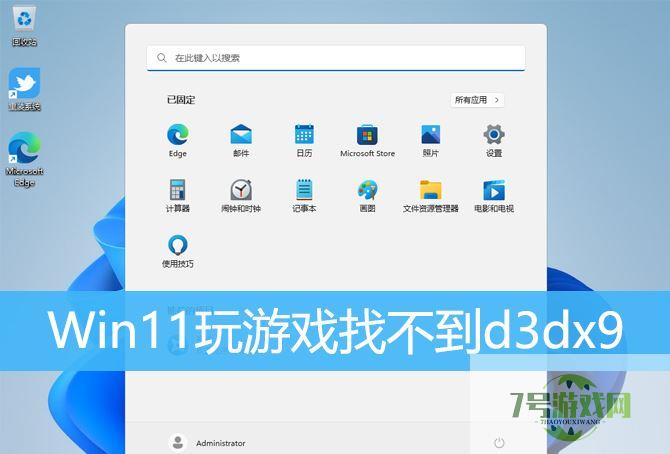
-
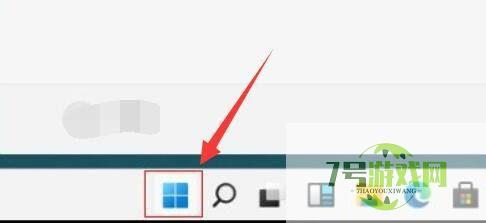
- Win11自动删除恶意文件怎么关闭?Win11关闭自动删除危险文件方法
-
互联网
11-16
-
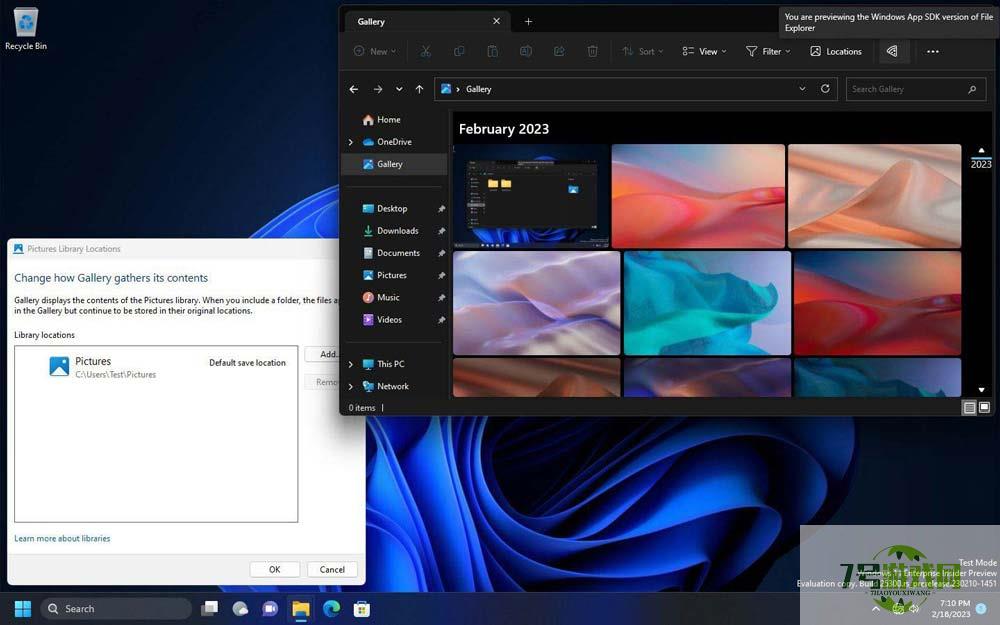
- Win11 预览版25300怎么开启文件资源管理器图库隐藏功能?
-
互联网
11-16
-
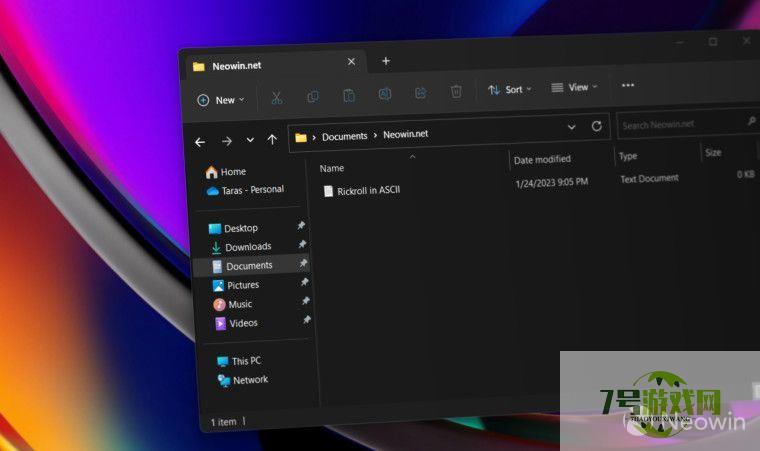
- Win11 Build 25290文件管理器怎么启用标签页拖拽支持?
-
互联网
11-16
-
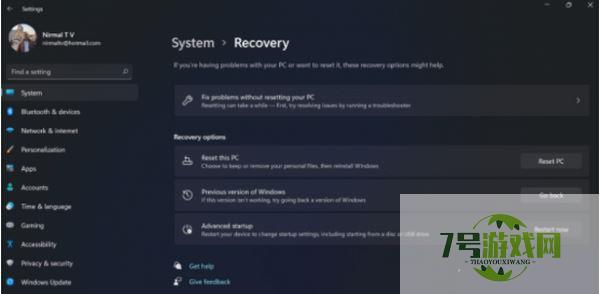
- Win11怎么退回Win10系统?Win11重装Win10图文教程
-
互联网
11-16
-
如有侵犯您的权益,请发邮件给3239592717@qq.com



